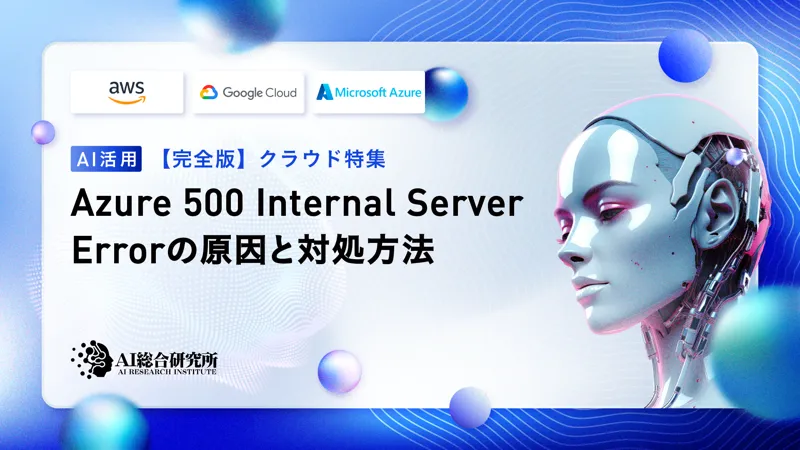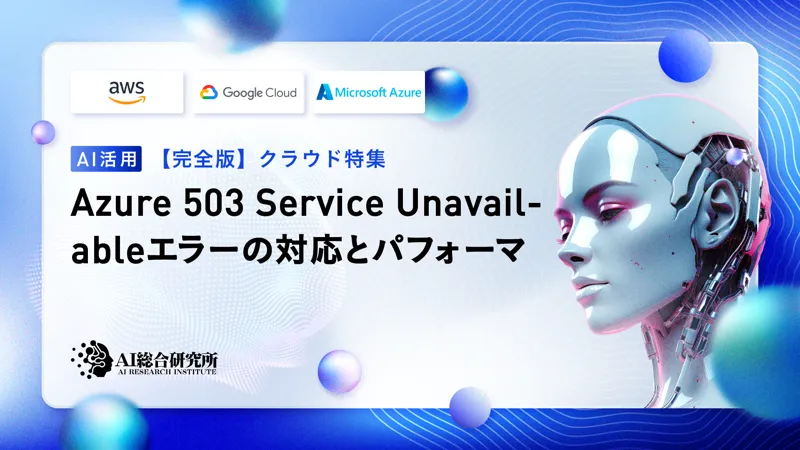この記事のポイント
Azure 53003エラーは主にアクセス許可や認証の問題により発生
ユーザーやデバイスの許可設定、アプリケーションの更新状況が原因となることが多い
ブラウザデータの消去、条件付きアクセス設定の確認が有効な対処法
OSやアプリケーションの更新、サービス稼働状況の確認も重要
複数の解決策を組み合わせて試すことが効果的

Microsoft MVP・AIパートナー。LinkX Japan株式会社 代表取締役。東京工業大学大学院にて自然言語処理・金融工学を研究。NHK放送技術研究所でAI・ブロックチェーンの研究開発に従事し、国際学会・ジャーナルでの発表多数。経営情報学会 優秀賞受賞。シンガポールでWeb3企業を創業後、現在は企業向けAI導入・DX推進を支援。
Azure サービス利用中に、「これに対するアクセス権がありません」(HTTP53003)というエラーに遭遇したことはありませんか?
このエラーは、アクセス許可や認証の問題に起因し、ユーザーやデバイスが必要な権限を持っていない、あるいは使用しているソフトウェアが最新ではない場合に発生します。
本記事では、エラー53003の原因とそれに対処する方法について詳しく解説します。アクセス権の再確認、ソフトウェアの更新、ブラウザデータの消去など、複数の解決策を組み合わせることの重要性を強調しながら、この問題を克服するための具体的な手順を提供します。
最後までお読みいただければ、エラー53003の背後にある原因を理解し、効果的に対処する方法を理解できるはずです。この記事がAzureサービスのスムーズな利用に向けた一助となることを願っています。
Azureの基本知識や料金体系、利用方法についてはこちらの記事で詳しく解説しています。
➡️Microsoft Azureとは?できることや各種サービスを徹底解説
目次
Azureの53003エラーとは
エラーコード53003は、Microsoft Azureプラットフォームにおいてユーザーがよく遭遇するエラーの一つです。
このエラーは、ユーザーが特定のサービスやリソースにアクセスしようとした際に発生することが多く、アクセス許可や認証に関連する問題が原因であることがほとんどです。
例えば、以下のような場合に発生することがあります。
- 認証サービスの障害
Azureの認証サービスに問題がある場合、ユーザーは適切に認証されず、リソースへのアクセスが拒否されることがあります。
- ポリシーの構成ミス
Azureのアクセス制御ポリシーが正しく設定されていない場合、ユーザーは必要なアクセス許可を持っていても、リソースにアクセスできないことがあります。
- Azureのサービス自体の停止
Azureのサービスが停止していたり、メンテナンス中だったりする場合、ユーザーはそのサービスにアクセスできず、エラーコード53003が表示されることがあります。
このエラーは、ユーザーエクスペリエンスを大きく損なうものであり、ビジネスに深刻な影響を与える可能性があります。
したがって、エラーコード53003が発生した場合は、速やかに原因を特定し、適切な対処を行うことが重要です
Azure 53003エラーが起きる原因と解決策
ここでは、53003エラーが発生する3つの主な原因とその解決策を紹介します。
1. 許可の問題
原因
ユーザーやデバイスがアクセスしようとするリソースに対する適切な許可がない場合、アクセス条件を満たしていないことが原因で53003エラーが発生し、特定のリソースへのアクセスがブロックされます。
解決策
- IT管理者に連絡し、アクセスしようとしているリソースに対する許可設定の見直しを依頼します。
- 必要に応じて、アクセスポリシーを調整し、適切なユーザーやデバイスがリソースにアクセスできるように設定変更を行います。
2. アプリケーションやOSの古さ
原因
使用しているアプリケーションやオペレーティングシステムが古く、条件付きアクセスポリシーの要件を満たしていない場合、最新のセキュリティ要件やポリシーに準拠していないことが原因で53003エラーが発生します。
解決策
- アプリケーションとオペレーティングシステムを最新のバージョンに更新し、最新のセキュリティ標準に準拠させます。
- 定期的なソフトウェア更新を行い、このようなエラーを未然に防ぐ事も重要です。
3. 場所やデバイスの制約
原因
管理者が指定した場所やデバイスからのみアクセスを許可している場合、それ以外の場所やデバイスからのアクセス試みは、セキュリティポリシーに基づくアクセス制限により53003エラーが発生します。
解決策:
- アクセスしようとしているリソースに対して、管理者が設定した条件に適合する場所やデバイスを使用してアクセスを試みます。
- 職場や指定されたデバイスからのアクセスを確実に行うことで、この問題を解決できます。
- 条件付きアクセスポリシーが過度に制限的でないか、IT管理者と相談することも有効です。
53003エラーが発生した場合、上記の原因を確認し、適切な解決策を適用することが重要です。問題が解決しない場合は、IT管理者やAzureサポートに連絡し、さらなる支援を求めることをお勧めします。
Azure 53003エラーのトラブルシューティング8選
ここでは、Azure利用者が直面する可能性のある53003エラーへのトラブルシューティングの例を8つ紹介します。
以下に示す解決策は、エンドユーザーが実施可能なものから、システム管理者向けのものまで幅広い技術的なステップをカバーしています。
1. ブラウザのデータを消去
ブラウザのキャッシュやクッキーが過去の情報を保持し、これが問題の原因になることがあります。キャッシュをクリアした後、再びサイトへのアクセスを試みてください。
「Microsoft Edgeでブラウザのデータを消去する手順」は以下の通りです。
- Microsoft Edgeを開きます。
- 画面の右上隅にある「...」(その他の操作)メニューをクリックします。
- メニューから「設定」を選択します。
- 設定メニューの左側にあるナビゲーションパネルで、「プライバシー、検索、サービス」をクリックします。
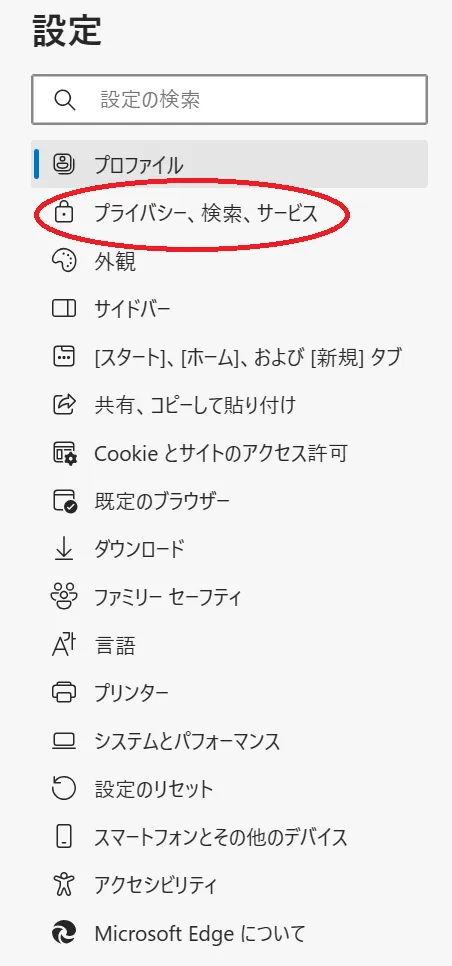
- 「閲覧データを消去する」セクションを探し、「クリアするデータの選択」をクリックします。
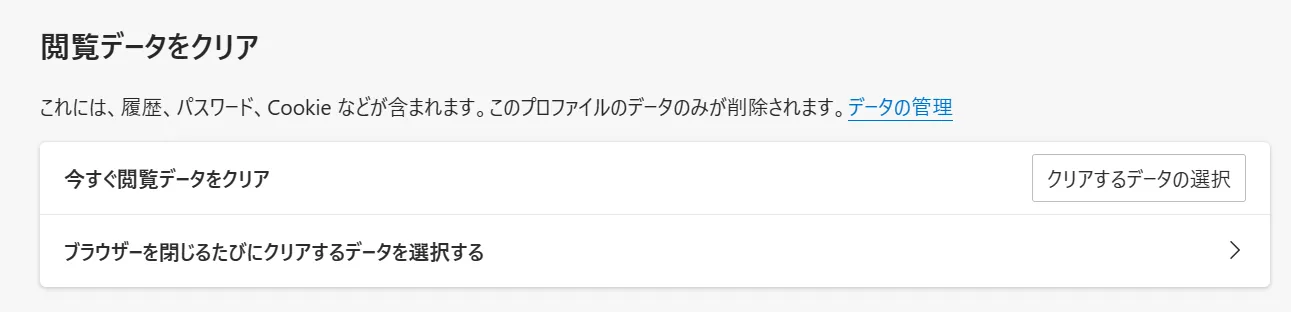
- 「消去するデータの種類を選択します」画面で、「キャッシュされた画像とファイル」および「Cookieと他のサイトデータ」のチェックボックスを選択します。必要に応じて他のブラウジングデータの種類も選択し、「今すぐクリア」をクリックします。
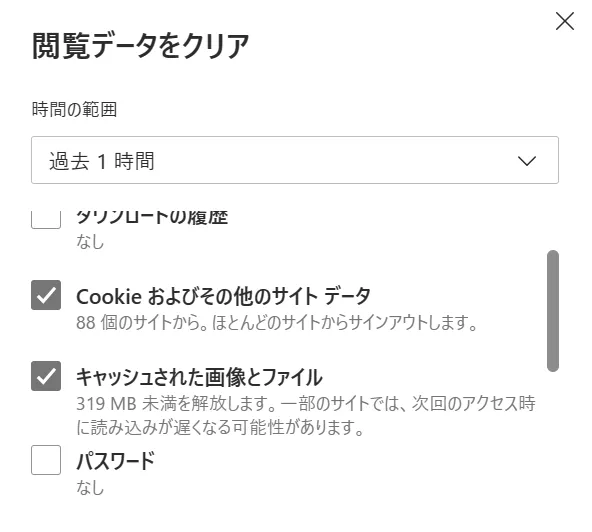
2. 条件付きアクセス設定を検証
Entra ID(AZure AD)の条件付きアクセス設定の誤りは、53003エラーの典型的な原因です。ポリシーを再検討し、アクセス権が正確に設定されているかを確認してください。
【関連記事】
➡️Microsoft Entra ID(旧Azure AD)とは?その機能や料金体系をわかりやすく解説!
3. アプリケーションの更新や再インストール
Azureサービスへアクセスする際に特定のアプリ使用中に53003エラーが発生する場合、そのアプリを更新するか、再インストールすることが解決策となります。
4. Windowsのアップデートを実施
オペレーティングシステムを常に最新の状態に保つことは、セキュリティを強化し、既知のバグを修正するために重要です。Windowsのアップデートを確認し、必要に応じて実行してください。
- 「設定」を開き、左のサイドバーの下にある「Windows Update」を選択します。
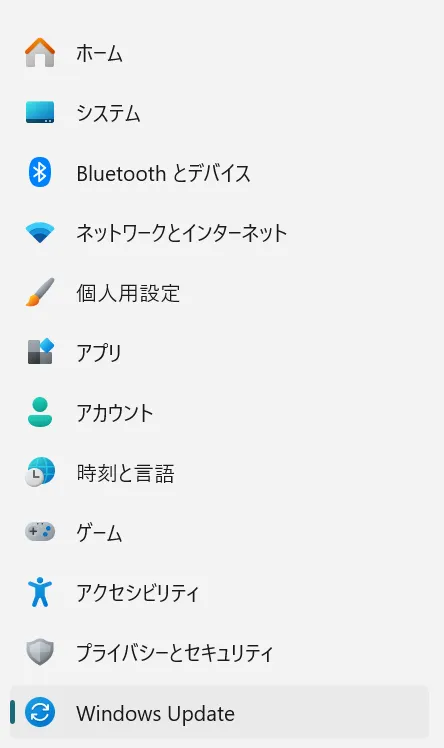
- 右上の「更新プログラムのチェック」をクリックし、画面の指示に従ってアップデートを実行します。

5. サービスの稼働状況を確認
Azureのサービス状態や関連するダッシュボードをチェックし、サービス停止やメンテナンスがエラーの原因になっていないかを調査します。
また、Azure全体で障害が発生している場合、53003エラーが広範囲で発生する可能性があります。
以下の手順で、Azureのサービス状況を確認できます。
- Microsoft Azure Statusにアクセスします。
- ページ上部の「サービス正常性」セクションで、影響を受けているサービスがないか確認します。
- 問題が報告されている場合、詳細情報をクリックして、障害の詳細や復旧の見通しを確認します。
- Twitterや公式ブログなどの情報チャネルも合わせてチェックし、最新の状況を把握しておくことをお勧めします。
詳しい確認方法や、過去に起きた障害事例はこちらの記事でくわしく紹介しています。
【関連記事】
➡️Azureの障害事例は?その原因から学ぶ予防策と対処法を解説
6. インターネットの状態をチェック
ネットワークの不安定性や接続問題がエラーを引き起こしている場合があります。他のインターネットサービスへアクセスしてみるか、インターネット接続をリセットしてみることをお勧めします。
7. アカウントの再ログインを試す
この方法はシンプルですが、セッションのタイムアウトや一時的な認証エラーが53003エラーを引き起こしている場合に効果的です。ログアウトしてから再度ログインしてみてください。
8. ファイアウォール設定の見直し
セキュリティソフトウェアやファイアウォールが原因で53003エラーが生じている可能性があります。
使用中のアプリケーションがブロックされていないかを確認し、必要であれば許可リストに加えてください。
以上の8つのトラブルシューティング手順を試すことで、多くの場合53003エラーを解決することができます。
それでもエラーが解消されない場合は、Azureサポートに連絡し、より詳細な調査を依頼することをお勧めします。
まとめ
Azureの53003エラーは、ユーザーにとって頭の痛い問題ですが、適切なトラブルシューティングを行うことで解決することができます。エラーに直面した際には、まず状況を正確に把握し、原因を特定することが重要です。
本記事では、以下のような多様なアプローチを紹介しました:
- ブラウザのデータ消去
- 条件付きアクセスポリシーの見直し
- アプリケーションやオペレーティングシステムの更新
- インターネット接続の確認
- アカウントの再ログイン
- Azureサービスの稼働状況の確認
- ファイアウォール設定の見直し
これらの手順を試すことで、多くの場合53003エラーを解決できます。しかし、エラーの原因は単一ではなく、複数の要因が絡み合っていることがあるため、総合的なチェックと対応が求められます。
本ガイドを参考に、根気強くトラブルシューティングを行ってください。それでもエラーが解消されない場合は、Azureサポートに連絡し、専門家の助言を求めることをお勧めします。
Azureは強力なクラウドプラットフォームですが、時にはエラーに直面することがあります。しかし、適切な知識とアプローチを持ってすれば、これらの問題を乗り越え、Azureの利点を最大限に活用することができるでしょう。